
M5スクエアリフィルをExcelで自作する 《 ブロックタイプ・マンスリー①》
M5システム手帳について
M5とは、マイクロ5またはミニ5と呼ばれる最も小さなシステム手帳です。
リフィルのサイズは縦105mm、横62~65mmで、携帯性に優れた人気のアイテムです。
小さく可愛らしいので、特に女性に人気があるようです。
そのため、様々なメーカーからM5用のバインダーが販売されています。
一般的なシステム手帳に比べると種類は少ないものの、リフィルの種類も増えてきています。
私もそんなM5を愛用していたのですが、実用という面から見ると、「うーん・・・」という感が否めませんでした。
スケジュールリフィルなど、一応日にちなどの各項目は揃っているのですが、正直言って小さすぎる!!
もっとも私に使いこなす能力がないだけのことですが・・・・
M5スクエアの登場
そんな折、PLOTTER社からM5スクエアというサイズのシステム手帳が売りだされました。
M5スクエアは、M5のメリットを引き継ぎ、デメリットを克服した画期的なシステム手帳です(個人の感想)。
リフィルサイズは、は、縦・横105mmの正方形で、M5より横幅が35~38mm大きくなったことで、飛躍的に使いやすくなりました(こちらも個人の感想)。
M5スクエアはたちまち人気が出て、現在PLOTTER社の本革バインダーは抽選販売となっています。
そんなM5スクエアですが、デメリットもあります。
販売されて日が浅いため、M5より使い勝手が良いのにリフィルの種類が極端に少ないことです。
この記事を書いている段階で、本家のPLOTTER社からもM5スクエアのリフィルはごくわずかしか販売されていません。
また、マンスリー系のリフィルは、ハンドメイド作品以外どこからも販売されていません(もしご存知でしたらお知らせ頂くとありがたいです)。
リフィルの自作
そこで、無いものは作ってしまおうということで、Excelを使ってマンスリーリフィルを作ってみました。
Excelを使ったのは、関数を利用すると、最初の日にちを変更するだけで、毎年同じリフィルを何年も続けて作成できるからです。
もちろん10月や11月といった中途半端な月からのマンスリーもワンタッチで作成できます。
私はExcelについては素人ですので、別の関数使ってもっと簡単に作る方法があると思います。
ぜひご意見をお聞かせください。
用紙設定は、サイズ=A5、印刷の向き=横、※余白=上「0.3」 右左下ともに「0」
作成中はページレイアウト表示にしていました。
以下、列の幅、行の高さは、ページレイアウト表示での数値(Cm)です。
今回はブロックタイプと行タイプを作りました。
やや面倒なブロックタイプから説明します。
完成後はこんな感じです。

各ページは次の通りです。
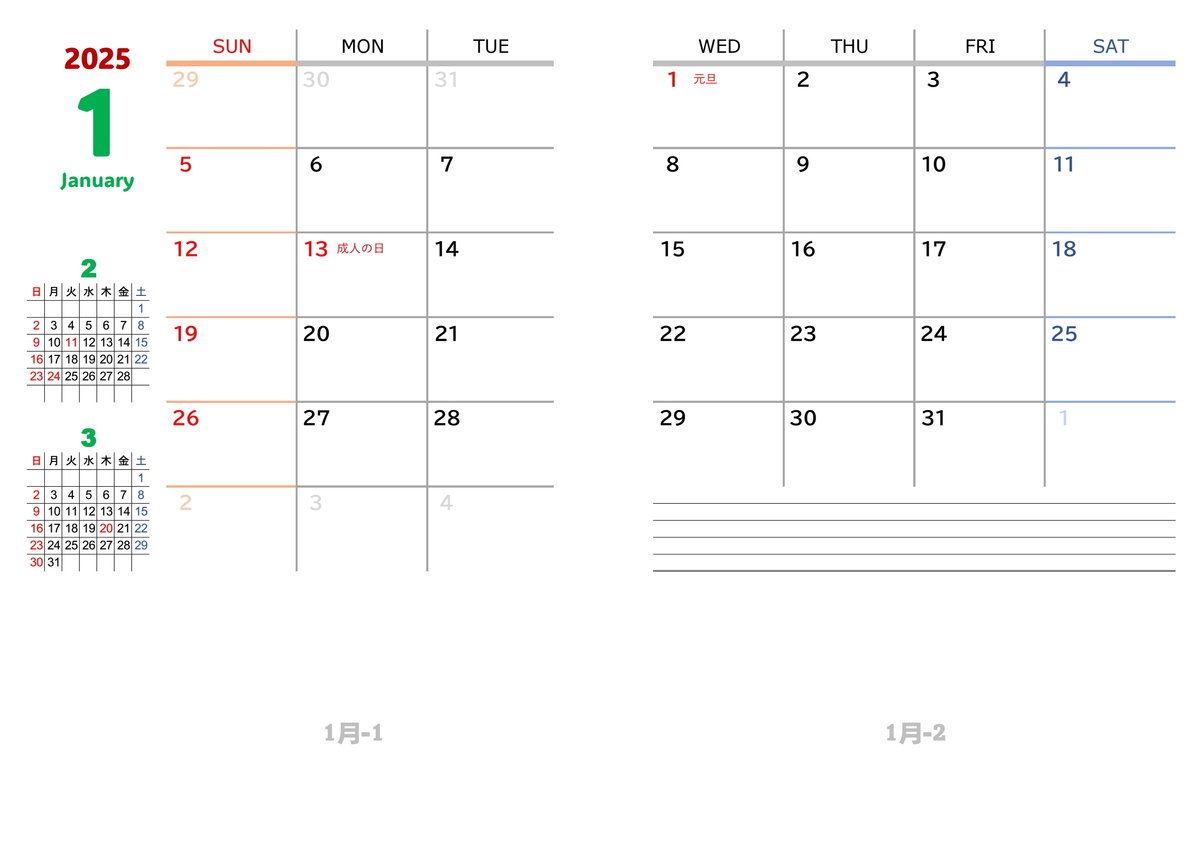

この2枚を短辺綴じで両面印刷するとリフィルの1ページ目、2ページ目が完成です。もうお分かりかと思いますが、M5スクエアのもう一つの大きな利点は、105mm×105mmの正方形ということです。
A5用紙で印刷すると、2回カットするだけで完成してしまいます。
費用効率から言うとA4用紙(同じ用紙なら若干安価)がいいのですが、カットの回数が多くなります。特に私のような不器用な人間がやると誤差が大きく、必ず不揃いの大きさになってしまいます。
私の環境下でのExcelの行列関係は次の通リです。
ただしモニターやプリンターによって誤差が発生しますので、列の幅や行の高さを調整する必要があります。
後は要所要所セルを結合するなどして、デザインを完成させます。

次にコピペを駆使して14ページまで作成し、印刷の向きを設定して印刷し、105mm×105mmにカットします。
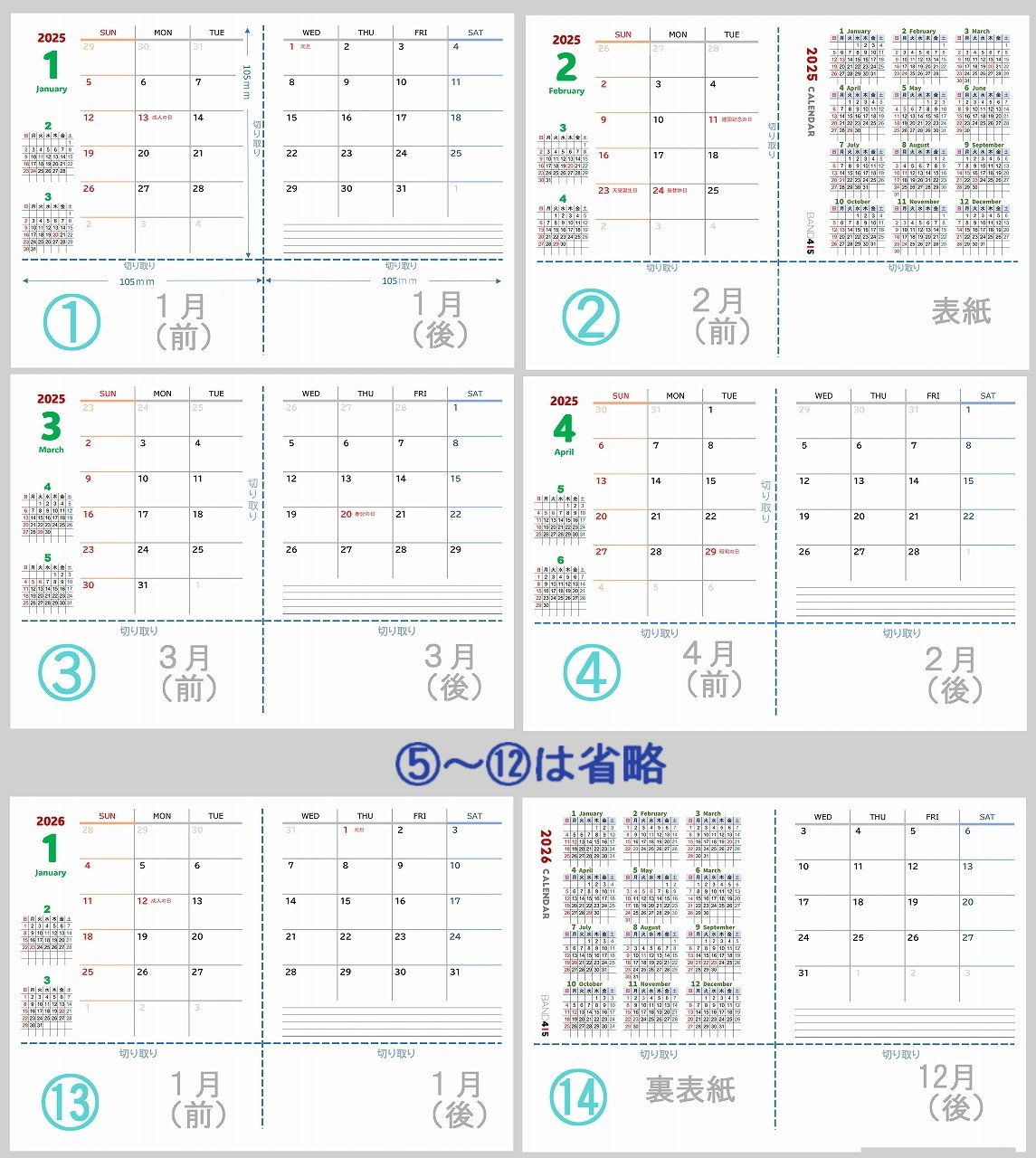
印刷順序は次の通りに設定します。

カットしたら、ホールをパンチし、4隅にアールを付けて完成です。

穴開けパンチは5.5mm径のものが多いのですが、4.0mm径の穴開けパンチを使用する方がいいでしょう。
4.0mm径の穴開けパンチはamazon等でいくつか売られています。
4隅のアールはなくてもいいのですが、ページがめくりやすいので、面倒でなければ付けた方がいいと思います。
ちなみに写真のアールは5mmです。
次回は『M5スクエアリフィルをExcelで自作するブロックタイプ・マンスリー⓶』で
使用したExcel関数を紹介します。
